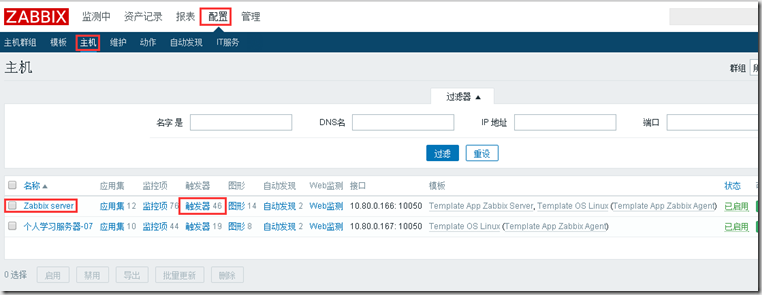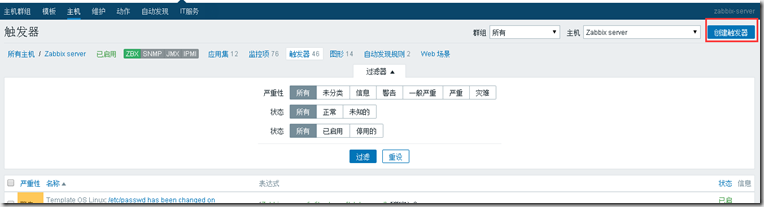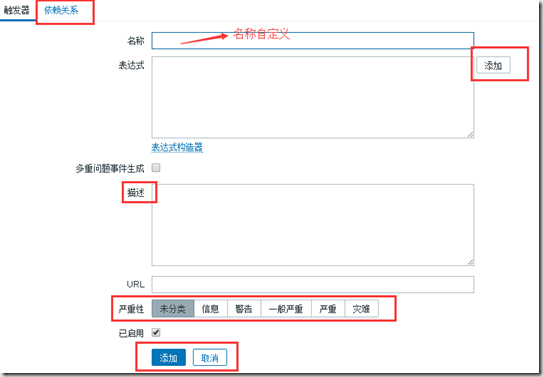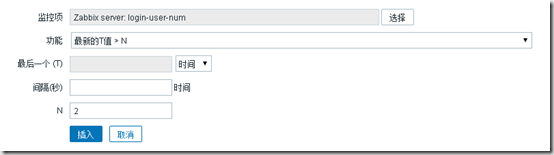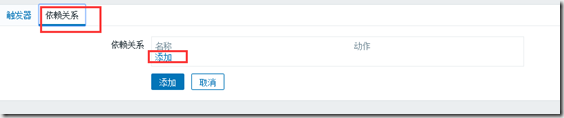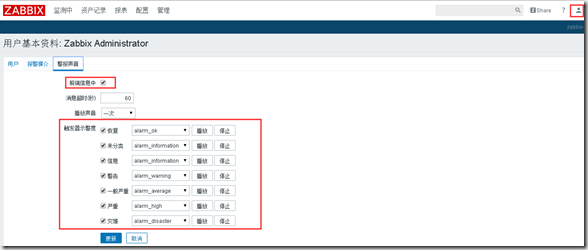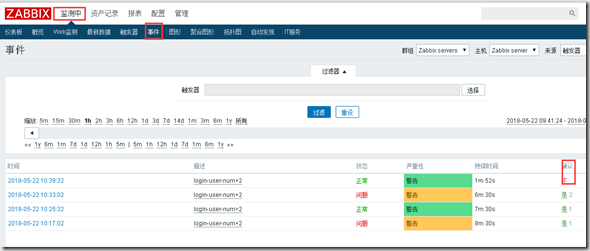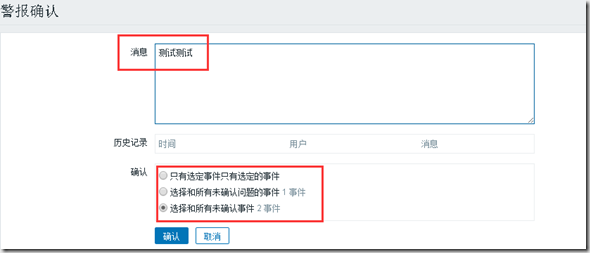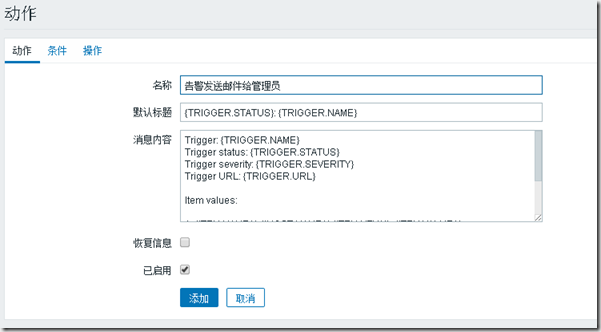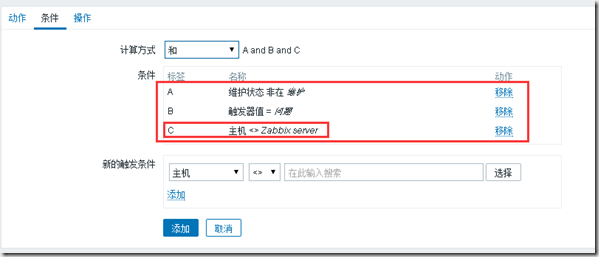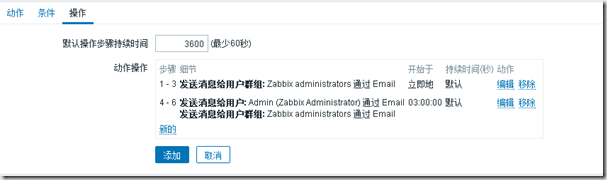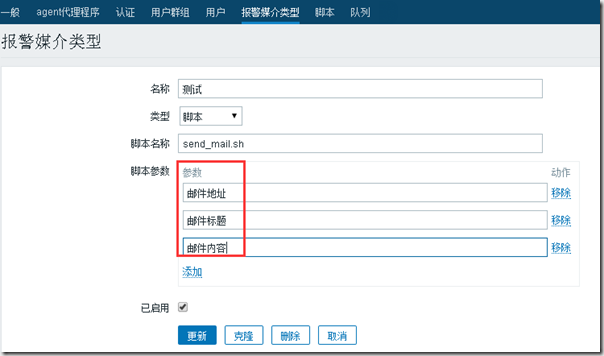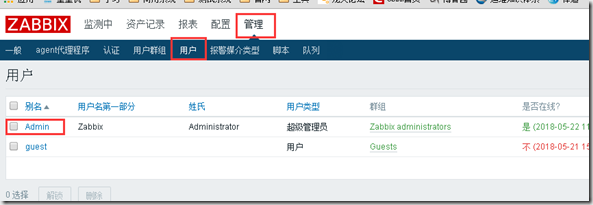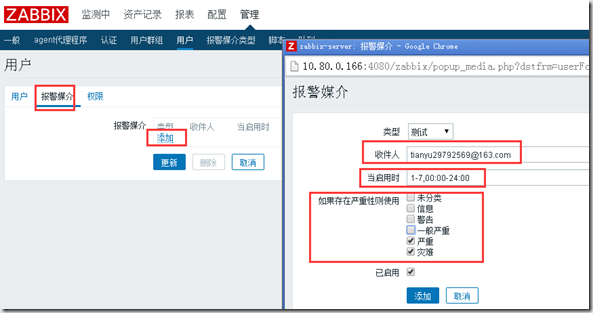zabbix学习基础篇-3 :创建触发器-自定义告警声音-确认告警-触发action
1,创建触发器
选择【配置】-【主机】-点击触发器
进入后,点击右上角创建触发器
进入触发器编辑页面:
名称:自定义
表达式:点击添加按钮,可以选择表达式
描述:自定义
URL:通知地址,暂时不填写
严重性:选择告警级别
监控项:选择需要创建触发器的item
功能:选择触发算法
最后一个:最后几次,或一段时间
N:触发条件
依赖关系:
与其它触发器建立依赖关系,比如A与B有依赖。A告警了,B可以设置不告警;
2,设置告警声音
在个人信息-告警声音中,勾选所有告警。并且可以进行其它相关设置;
3,确认告警
在【仪表盘】或者【仪表盘】中的【事件】里面确认告警,确认告警时,要填写确认信息,可以选择确认;
单条事件确认
相同事件,有问题的告警确认
相同事件,所有告警确认
4,告警动作:
配置--动作
动作:发生告警后,发送哪些信息:
条件:当主机维护,触发器出问题等等条件下,不发送告警,其它情况发送告警;
操作有两种:
发送邮件/短信给管理员,比如告警1-3次发给普通管理员,4-6次发送主管,9-12次发送经理;
告警时支持远程执行命令,比如当进程消失,可以远程重启;
4,告警动作,介质类型设置
管理--报警媒介类型:系统默认支持,Email(邮件),Jabber(邮件),SMS短信
同时也可以自己创建媒介,如图:
自己创建的脚本可以实现各种功能:发邮件,发短信等等,信息内容自定义;
服务端配置:
将脚本放到zabbix配置文件中,ExternalScripts路径下就可以了。
ExternalScripts=/usr/lib/zabbix/externalscripts
5,创建好告警媒介后,需要与用户关联
大概流程:告警---动作(action)---发送消息/执行脚本,默认是发送消息,选择发送消息的媒介,发送给用户组的哪些用户。前提是该用户支持此媒介;